فهرست مطالب:
- مرحله 1: مونتاژ سخت افزار
- مرحله 2: بارگیری برنامه ONTO ARDUINO
- مرحله 3: خواندن مانیتور و تعامل با سنسورها
- مرحله 4: بیشتر از آن استفاده کنید

تصویری: اتصال چند سنسور به یک پورت سریال ARDUINO UNO: 4 مرحله

2024 نویسنده: John Day | [email protected]. آخرین اصلاح شده: 2024-01-30 08:54

در این آموزش ، ما یک پورت سریال Arduino UNO UART (Rx/Tx) را گسترش می دهیم تا چندین سنسور اطلس متصل شوند. توسعه با استفاده از برد 8: 1 Serial Port Expander انجام می شود. پورت آردوینو به توسعه دهنده متصل است و پس از آن سیگنال به هشت پورت که دستگاههای جانبی متصل هستند هدایت می شود. به منظور سادگی ، ما از سه پورت استفاده می کنیم ، اما با چند مرحله دیگر ، می توانید بسط را برای استفاده از هر هشت پورت افزایش دهید.
ارتباط از طریق حالت UART انجام می شود و نتایج بر روی مانیتور سریال Arduino نمایش داده می شود. به طور پیش فرض ، خوانش سنسورهای متصل به طور مداوم نظرسنجی می شود. سپس می توانید کانال های جداگانه را باز کنید ، که به کاربر اجازه می دهد با یک سنسور خاص ارتباط برقرار کند.
مزایای:
- یک پورت سریال UART (Rx/Tx) را به هشت پورت دیگر گسترش دهید.
- به راحتی زبانه هایی را که از طریق LED های داخلی در ماژول Expander روی کانال باز شده است نگه دارید.
- با سنسورهای EZO Atlas Scientific زیر کار می کند: pH ، شوری ، اکسیژن محلول (DO) ، دما ، پتانسیل کاهش اکسیداسیون (ORP) ، CO2 ، پمپ پریستالتیک.
- خروجی سنسور زمان واقعی
مواد:
- آردوینو UNO
- تخته نان
- سیم های بلوز
- 1- مدار اکسیژن محلول EZO و 1- پروب اکسیژن محلول
- 1- مدار رسانایی EZO و 1- پروب رسانایی k1.0
- 1- مدار pH EZO و 1- پروب pH
- 1- 8: 1 Serial Port Expander
- 2- جداسازهای ولتاژ خطی
- 3- اتصالات زن BNC
مرحله 1: مونتاژ سخت افزار
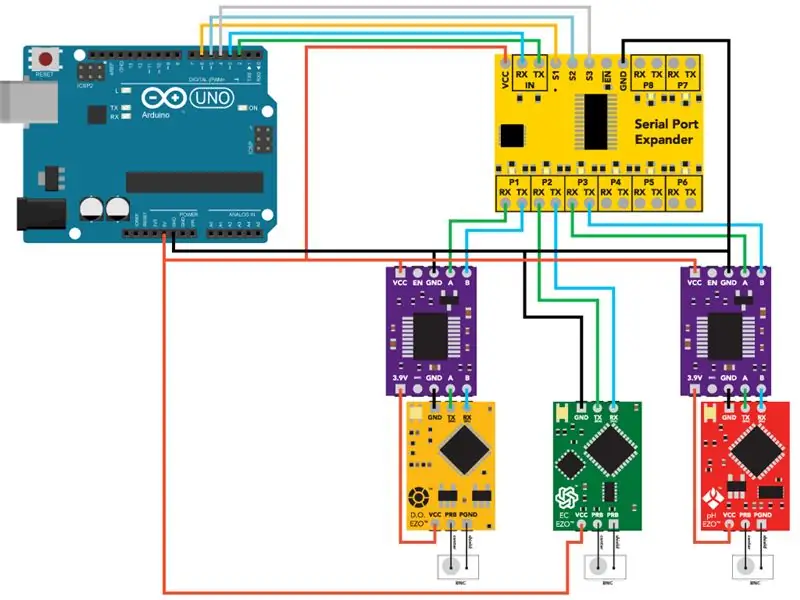
سخت افزار را همانطور که در شکل بالا نشان داده شده است ، مونتاژ کنید.
قبل از اتصال سنسورها به Expander ، مطمئن شوید که سنسورها در حالت UART هستند. برای اطلاع از نحوه تغییر بین پروتکل ها به لینک زیر مراجعه کنید.
حساسیت سنسورها چیزی است که به آنها دقت بالایی می دهد. اما این بدان معناست که آنها تحت تداخل سایر قطعات الکترونیکی قرار می گیرند و به همین دلیل به جداسازی الکتریکی نیاز دارند. جدا کننده های ولتاژ برای جداسازی سنسورهای اکسیژن محلول و pH از حسگر شوری استفاده می شود. بدون عایق ها ، خواندن ها نامنظم است. برای اطلاعات بیشتر در مورد جداسازی به پیوند زیر مراجعه کنید.
جداول اطلاعاتی:
- 8: 1 Serial Port Expander
- EZO انجام دهید
- EZO EC
- pH EZO
- عایق ولتاژ
مرحله 2: بارگیری برنامه ONTO ARDUINO
کد این آموزش از یک کتابخانه سفارشی و فایل هدر برای مدارات EZO در حالت UART استفاده می کند. برای استفاده از کد ، باید آنها را به Arduino IDE خود اضافه کنید. مراحل زیر شامل فرآیند افزودن به IDE است.
الف) Ezo_uart_lib ، یک پوشه zip را از GitHub روی رایانه خود بارگیری کنید.
ب) Arduino IDE را در رایانه خود باز کنید (اگر IDE را ندارید می توانید آن را از اینجا بارگیری کنید).
ج) در IDE ، به Sketch -> Include Library -> Add. ZIP Library بروید -> پوشه Ezo_uart_lib را که بارگیری کرده اید انتخاب کنید. فایلهای مناسب در حال حاضر گنجانده شده است.
د) کد را از Serial_port_expander_example در پنل کاری IDE خود کپی کنید. همچنین می توانید از پوشه Ezo_uart_lib بارگیری شده در بالا به آن دسترسی پیدا کنید.
ه) کد Serial_port_expander_example را در Arduino Uno خود کامپایل و بارگذاری کنید.
و) مانیتور سریال به عنوان مجرای ارتباط استفاده می شود. برای باز کردن مانیتور سریال ، به Tools -> Serial Monitor بروید یا Ctrl+Shift+M را از صفحه کلید فشار دهید. نرخ باود را روی 9600 تنظیم کنید و "Carriage return" را انتخاب کنید. قرائت سنسور اکنون باید دائماً نمایش داده شود و کاربر قادر به تعامل با هر سنسور خواهد بود.
مرحله 3: خواندن مانیتور و تعامل با سنسورها

برای بازکردن کانالی که با P1- P8 نشان داده شده است در صفحه Expander ، شماره کانال و سپس یک کولون و فرمان (در صورت وجود) را ارسال کنید. رشته را با یک واگن عادی (کلید ENTER روی صفحه کلید) خاتمه دهید. به عنوان مثال ، 3: من کانال سه را باز می کنم و اطلاعات دستگاه را درخواست می کنم.
برای باز کردن یک کانال و ارسال نکردن یک فرمان ، فقط کافی است شماره کانال را وارد کرده و سپس یک کولون را وارد کنید. رشته را با یک واگن عادی (کلید ENTER روی صفحه کلید) خاتمه دهید. به عنوان مثال ، 2: کانال دو را باز می کند. اکنون می توانید دستورات خاص مربوط به آن سنسور مانند cal را ارسال کنید؟ که اطلاعات کالیبراسیون را گزارش می کند. برای فهرست دستورات به برگه های داده سنسورها مراجعه کنید.
مرحله 4: بیشتر از آن استفاده کنید
همانطور که نشان داده شده است ، ما فقط از سه مورد از هشت پورت استفاده کرده ایم. برای استفاده از پورت های بیشتر ، طرح سیم کشی نشان داده شده در مرحله 1 را دنبال کنید و به پورت 4 ، پورت 5 و غیره گسترش دهید. در صورت لزوم جداسازها را وارد کنید. کد نمونه ، Serial_port_expander_example نیز نیاز به تعدیل دارد. برای راهنمایی به نظرات داخل کد مراجعه کنید.
توصیه شده:
رفع مشکل پورت سریال USB Lilypad/شماره درایور: 10 مرحله (همراه با تصاویر)

رفع مشکل پورت سریال USB Lilypad/مشکل درایور: از سال 2016 ، آیا مک شما کمتر از 2 سال سن دارد؟ آیا اخیراً به جدیدترین سیستم عامل (Yosemite یا هر چیزی جدیدتر) ارتقا داده اید؟ آیا USB/MP3 های Lilypad شما دیگر کار نمی کنند؟ آموزش به شما نشان می دهد که چگونه USB های Lilypad خود را تعمیر کردم. خطایی که با آن مواجه شدم مربوط به
ساخت پورت USB مبتنی بر SAMD21 به پورت سریال سخت افزاری!: 3 مرحله

ساختن پورت USB مبتنی بر SAMD21 به پورت سریال سخت افزاری!: امروزه استفاده از پورت USB برد Arduino (یا هر سازگار دیگر) به عنوان پورت سریال شبیه سازی شده استاندارد است. این برای اشکال زدایی ، ارسال و دریافت داده ها از تابلوهای دوست داشتنی ما بسیار مفید است. من در uChip کار می کردم
UbiDots-اتصال ESP32 و انتشار داده های چند سنسور: 6 مرحله

UbiDots-اتصال ESP32 و انتشار داده های چند سنسور: ESP32 و ESP 8266 SoC بسیار آشنا در زمینه IoT هستند. اینها به نوعی برای پروژه های IoT مفید هستند. ESP 32 دستگاهی با WiFi و BLE یکپارچه است. فقط SSID ، رمز عبور و پیکربندی IP خود را وارد کنید و موارد را در
خواندن و نوشتن از پورت سریال با Raspberry Pi با استفاده از Wemos: 5 مرحله

خواندن و نوشتن از پورت سریال با Raspberry Pi با استفاده از Wemos: ارتباط با Raspberry Pi با استفاده از Wemos D1 mini R2
استفاده از RAM کامپیوتر برای آردوینو از طریق پورت سریال: 7 مرحله

استفاده از RAM کامپیوتر برای آردوینو از طریق پورت سریال: یکی از دوستانم با پروژه کوچک آردوینو خود مرا الهام بخشید. این پروژه کوچک شامل Arduino UNO R3 است که در حال خواندن داده ها توسط برنامه ای است که در Arduino IDE ارسال شده است و توسط یک برنامه C# ساخته شده در استودیو بصری به پورت سریال (پورت USB) ارسال می شود. به عنوان این
